Как разбить картинку на части для печати в adobe photoshop с помощью раскройки: пошаговая инструкция
Как разрезать картинку в фотошопе через раскройку
Просмотров 55
- Как включить линейку в фотошопе
- Как разрезать картинку в фотошопе с помощью раскройки
- Как сохранить части картинки в одну папку
Добрый день! Предлагаю понять, как разделить изображение в программе Adobe Photoshop с использованием инструмента «Разрезка». В первую очередь, чтобы разбить картинку на несколько частей, необходимо активировать инструмент «Линейка». Если интересует вопрос «как в фотошопе разбить картинку на части для печати», то этот процесс может быть выполнен с помощью инструмента «Разрезка».
Как включить линейку в фотошопе
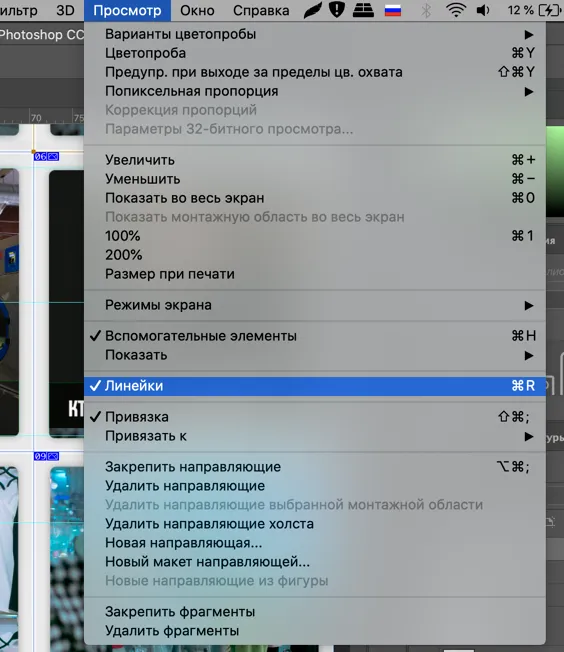
После этого по периметру рабочего окна отобразится шкала линейки. Единицы измерения можно менять кликнув правой кнопкой мыши.
Как разрезать картинку в фотошопе с помощью раскройки
После того, как вы сделали разметку на картинке выбираете инструмент раскройка.

Делим фотографию на нужное количество объектов с помощью заранее нарисованных линий, наверх которых проводите раскройку, либо с помощью правой кнопки мыши «Разделить фрагмент» на нужное количество по горизонтали и вертикали.
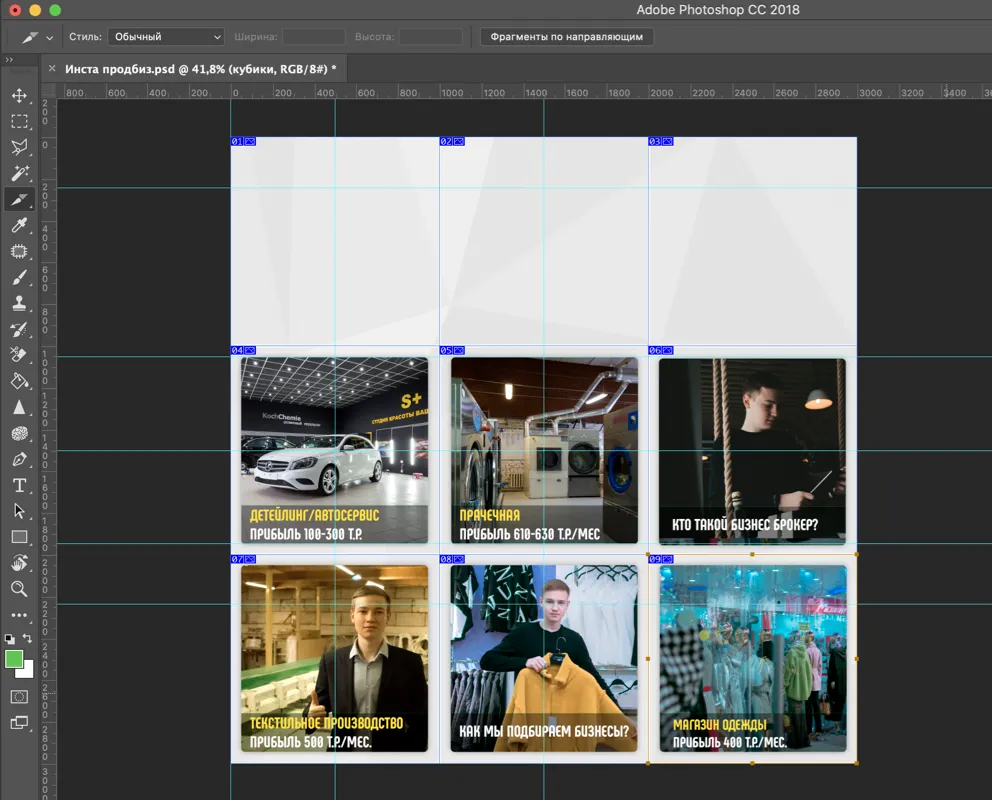
Как сохранить части картинки в одну папку
Согласитесь, что разрезанные части одной картинки удобнее всего сохранять в одну папку для дальнейшей работы. Для этого вы заходите в раздел Файл — Сохранить для Web (для виндовс) и Файл-Экспортировать Сохранить для Web (для мак).
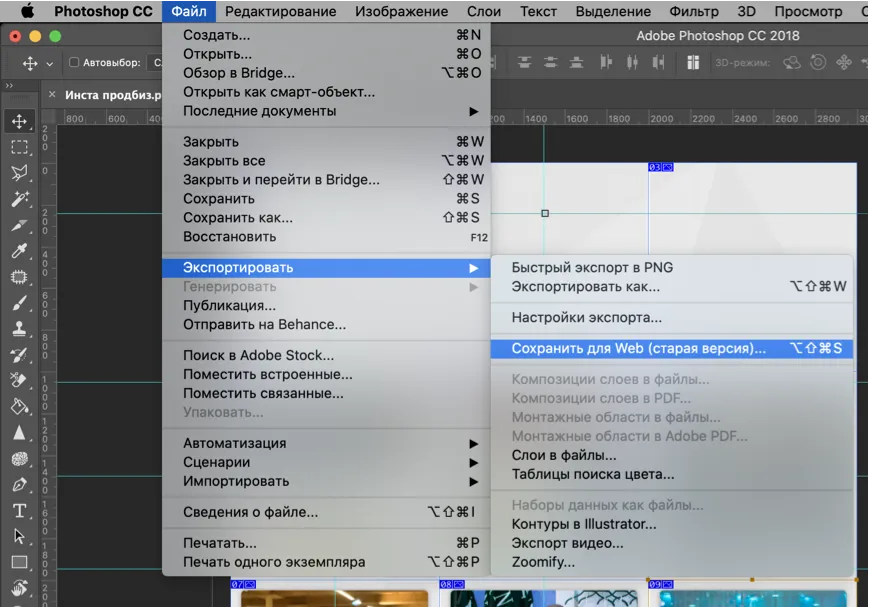
Уменьшите раскроенную область для наглядности раскройки изображения на части. Выбираете набор PNG 24 и нажимаете на кнопку Сохранить.
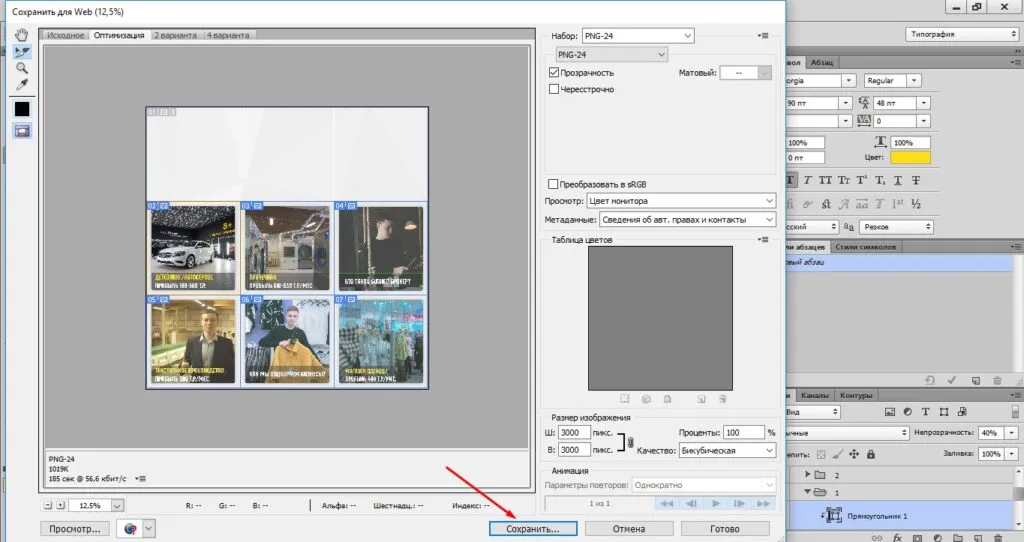
Сохраняем раскроенные объекты в одну папку в нужное место на своем компьютере и применяете изображения по назначению.
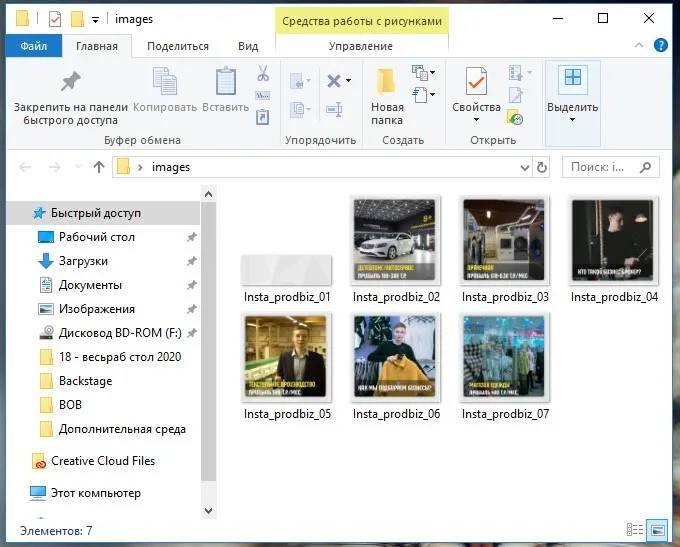
Где скачать картинки для печати?
Существует множество сайтов, где вы можете скачать картинки для печати. Некоторые из них бесплатны, а на других требуется оплата. Вот несколько популярных сайтов, где вы можете найти качественные картинки для печати:
-
Shutterstock (https://www.shutterstock.com/) — один из крупнейших и наиболее популярных сайтов, где вы можете найти изображения для печати по различным темам.
-
Unsplash (https://unsplash.com/) — бесплатный сайт с красивыми и высококачественными фотографиями, которые можно использовать для печати.
-
Pixabay (https://pixabay.com/) — еще один бесплатный сайт, где вы можете найти картинки для печати на разные темы.
-
Adobe Stock (https://stock.adobe.com/) — платный сайт с большим выбором изображений высокого качества для печати.
-
iStock (https://www.istockphoto.com/) — еще один платный сайт с качественными фотографиями и иллюстрациями для печати.
Кроме того, вы также можете найти картинки для печати на других сайтах, таких как Etsy, Pinterest или Flickr, где пользователи могут делиться своими фотографиями и иллюстрациями. Однако, перед использованием любых изображений для печати, убедитесь, что вы имеете право использовать их в соответствии с законодательством об авторских правах.
